电脑锁屏切换用户后怎么切换回来 Win10快速切换用户功能恢复方法
在使用电脑时,有时候我们会因为一些原因需要切换用户,但是在切换完用户后发现无法切换回来,这种情况可能会让人感到困惑和焦急,不过对于Win10系统的用户来说,有一个快速切换用户功能可以帮助我们恢复到原来的用户界面。下面就让我们一起来了解一下Win10系统中如何快速切换用户并恢复到原来的用户界面。
操作方法:
1.安装Windows10系统的电脑,在锁屏界面和开始屏幕中,都有快速切换用户的按纽。
运行中的电脑按下键盘上的Ctrl+Alt+Del组合键时,进入注销界面,点击注销则进入锁屏界面,在锁屏界面点击 Administrator 即可切换到 Administrator 用户;

2.在开始屏幕中点击正在运行的用户图标,在展开的【更改用户设置】对话框中点击 Administrator,即可切换到 Administrator 用户。
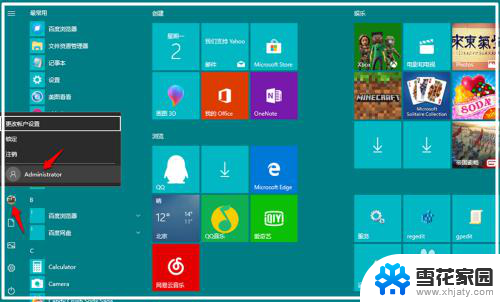
3.Win10系统隐藏/恢复快速切换用户功能的方法
Win10系统隐藏快速切换用户功能的方法
方法一:制作一个隐藏快速切换用户的注册表文件,添加到注册表中。即可隐藏Win10系统隐藏快速切换用户功能。
步骤:将下面的内容粘贴到记事本中:
————————————————————————————————
Windows Registry Editor Version 5.00
[HKEY_LOCAL_MACHINE\SOFTWARE\Microsoft\Windows\CurrentVersion\Policies\System]
"HideFastUserSwitching"=dword:00000001
————————————————————————————————

4.点击记事本左上角的【文件】,在下拉菜单中点击【另存为】;
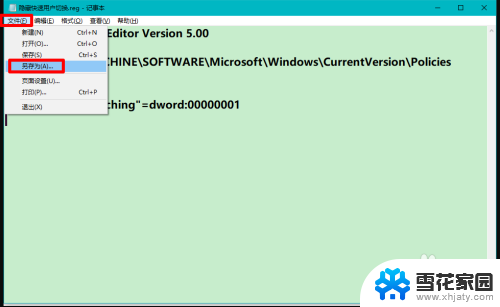
5.在打开的另存为窗口中,先点击窗口左侧的【桌面】,在文件名栏中输入:隐藏快速切换用户.reg,再点击:保存;
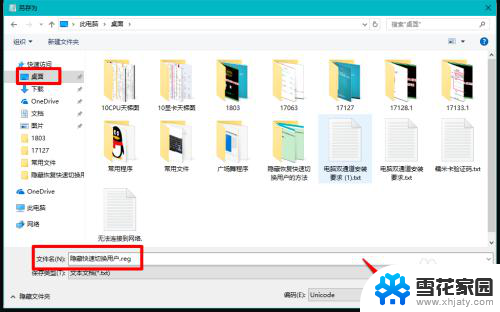
6.回到系统桌面上找到并左键双击【隐藏快速切换用户.reg】注册表文件图标,在先后弹出的注册表编辑器对话框中点击:是(Y)和确定;

7.方法二:在本地组策略编辑器中设置【隐藏快速用户切换】
(对 Windows10 家庭版系统不适用)
步骤:
在运行对话框中输入:gpedit.msc 命令,点击确定或者回车,打开本地组策略编辑器窗口,在本地组策略编辑器窗口中,依次展开:计算机配置 - 管理模板 - - 系统,在系统的展开项中找到并点击:登录;
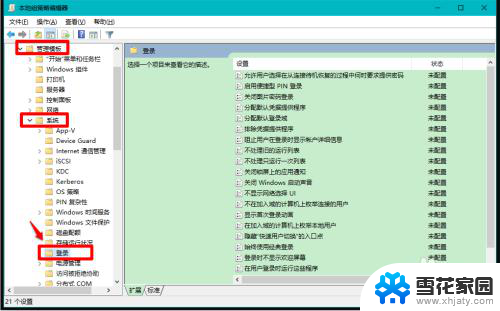
8.在登录对应的右侧窗口中找到并左键双击:隐藏快速用户切换的入口点;
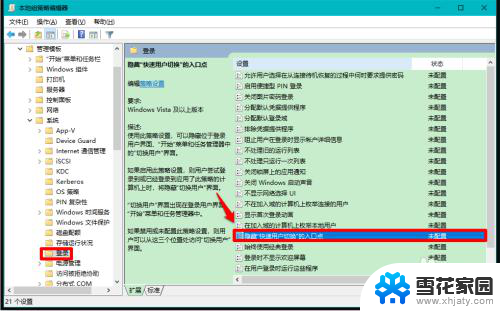
9.在 隐藏快速用户切换的入口点 窗口中,我们点击:已启用 - 应用 - 确定。
退出本地组策略编辑器。
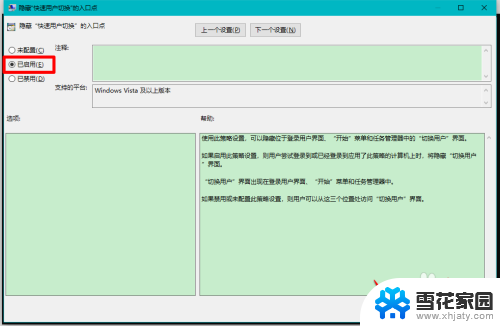
10.点击系统桌面左下角的【开始】,再点击正在运行的用户图标,在打开的【更改用户设置】对话框中,我们可以看到 Administrator 用户已隐藏。
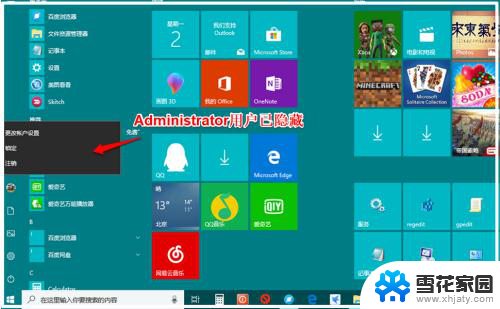
11.Windows10 系统恢复快速切换用户功能的方法
使用方法一隐藏快速切换用户功能,可制作一个【恢复快速切换用户.reg】注册表文件,添加到注册表中。即可恢复Windows10 系统速切换用户功能。
将下面的内容粘贴到记事本中:
————————————————————————————————
Windows Registry Editor Version 5.00
[HKEY_LOCAL_MACHINE\SOFTWARE\Microsoft\Windows\CurrentVersion\Policies\System]
"HideFastUserSwitching"=dword:00000000
————————————————————————————————
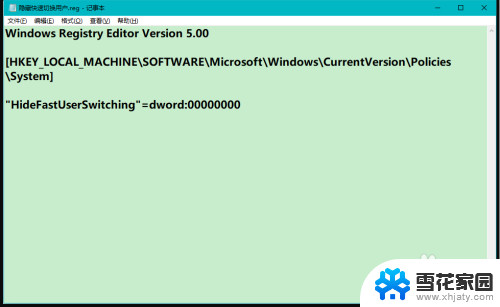
12.按照制作【隐藏快速切换用户.reg】注册表文件的方法,制作一个【恢复快速切换用户.reg】注册表文件,添加到注册表中。即可恢复Win10 系统速切换用户功能。
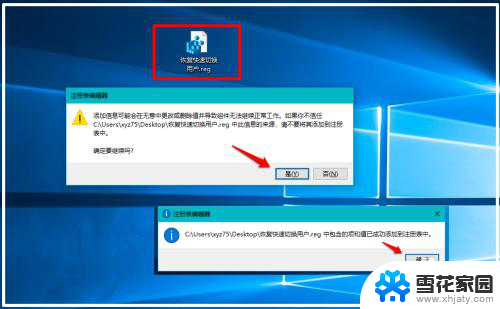
13.使用方法二隐藏快速切换用户功能,可进入本地组策略编辑器,在 隐藏快速用户切换的入口点 的窗口中,将【已启用】更改为【未配置】或【已禁用】就可以恢复Win10 系统速切换用户功能。

14.点击系统桌面左下角的【开始】,再点击正在运行的用户图标,在打开的【更改用户设置】对话框中,我们可以看到 Administrator 用户已恢复。
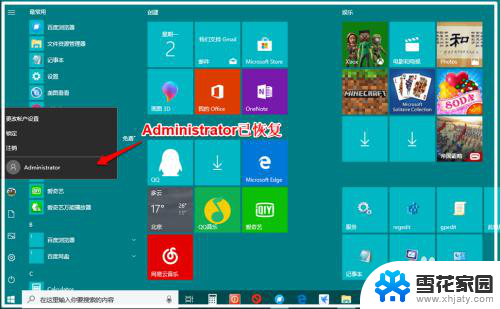
15.上述即:Win10系统隐藏/恢复快速切换用户功能的方法,供需要的朋友们参考和使用。
以上是关于电脑锁屏后如何切换回原用户的全部内容,如果您遇到相同情况,可以按照以上方法解决。
电脑锁屏切换用户后怎么切换回来 Win10快速切换用户功能恢复方法相关教程
-
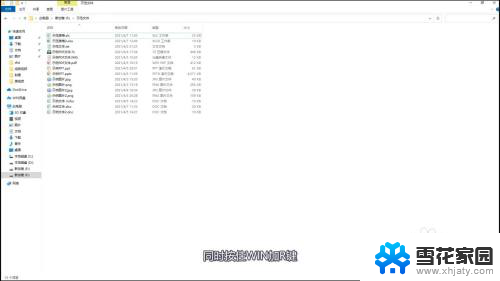 电脑显示切换用户怎么关闭 win10登录界面无法切换用户
电脑显示切换用户怎么关闭 win10登录界面无法切换用户2024-05-07
-
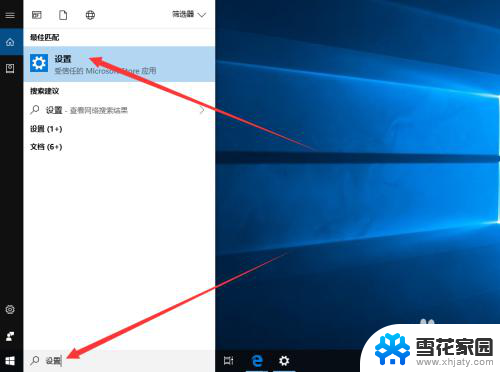 win10系统启动密码界面如何切换账号 win10怎么切换用户账户
win10系统启动密码界面如何切换账号 win10怎么切换用户账户2023-12-11
-
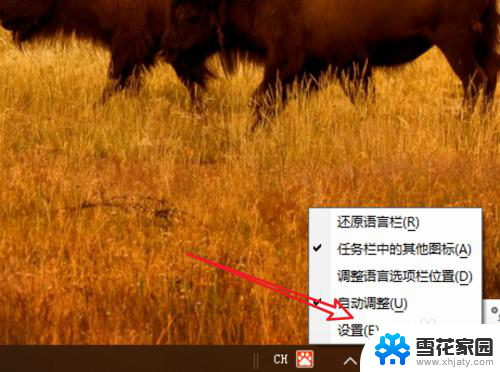 电脑快速切换输入法 win10输入法切换快捷键设置方法
电脑快速切换输入法 win10输入法切换快捷键设置方法2024-05-21
-
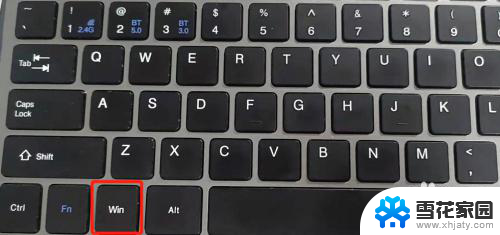 win10游戏中怎么切换到桌面 游戏中快速切换到桌面的方法
win10游戏中怎么切换到桌面 游戏中快速切换到桌面的方法2024-08-12
- 电脑怎么切换应用 Windows10如何快速切换应用
- 笔记本电脑切换显示器快捷键 Win10切换屏幕方向的快捷键
- 怎么切换电脑桌面 Win10怎么快速切换桌面
- win10登录时切换用户 Win10修改用户名的步骤
- win10怎么切换到另一个桌面 Win10如何快速切换到另一个桌面
- window桌面切换 Win10怎样快速切换到另一桌面
- win10系统有超级终端么 win10超级终端使用方法图文教程
- win10关闭后台自启动 win10开机自启动程序关闭步骤
- win10的图片打不开了 win10系统图片无法显示怎么办
- win10自带录屏软件下载 Win10自带的录屏快捷键无法录屏怎么解决
- 电脑win10更新了一直蓝屏 win10更新后蓝屏错误代码解决方法
- win10怎样进行系统更新 Windows10怎么升级到最新版本
win10系统教程推荐
- 1 电脑win10更新了一直蓝屏 win10更新后蓝屏错误代码解决方法
- 2 win10 电脑响应慢 笔记本变慢怎么调整
- 3 win10如何打开windows update 怎样让win10系统自动更新
- 4 win10 数字激活 备份 win10系统备份方法
- 5 win10台式电脑没有声音怎么设置 电脑无法播放声音
- 6 win10启动后看不到图标 笔记本图标找不到了怎么办
- 7 电脑怎么扫描纸质文件win10 win10怎么扫描病毒
- 8 win10系统"快速启动"的启用和关闭 win10快速启动设置关闭详细教程
- 9 win10桌面字体看着模糊 win10字体模糊处理技巧
- 10 win 10许可证即将过期如何激活 Win10系统电脑许可证过期如何激活